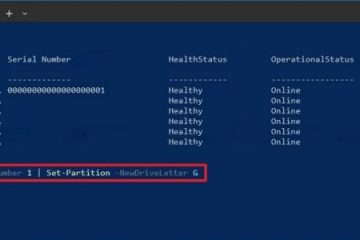Para definir o Google como mecanismo de pesquisa padrão no Microsoft Edge, abra “edge://settings/search” e escolha a opção “Google”. Para alterar as páginas inicial e de inicialização do Microsoft Edge para Google, abra “edge://settings/startHomeNTP” e altere as configurações correspondentes.
No Windows 11 e 10, o Microsoft Edge usa “Bing”como o mecanismo de pesquisa padrão quando você digita uma consulta de pesquisa na barra de endereço e na caixa de pesquisa na página”Nova guia”. No entanto, se você preferir os resultados de pesquisa do”Google”, poderá alterar facilmente as configurações no Microsoft Edge para remover Bing como padrão.
Você só precisa saber onde encontrar as configurações, já que a Microsoft não facilita para usuários comuns alterar as configurações padrão do navegador, especialmente quando se trata de seus serviços.
Neste guia, ensinarei as etapas fáceis para usar o Google como mecanismo de pesquisa padrão no Microsoft Edge.
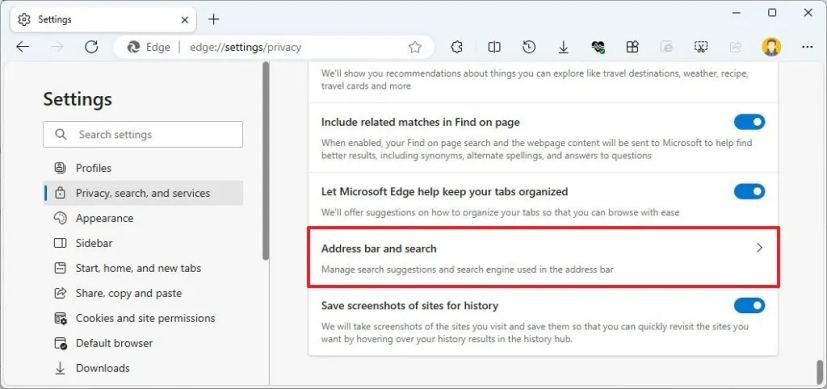
Definir Google como mecanismo de pesquisa padrão no Microsoft Edge
Para definir o Google como seu mecanismo de pesquisa padrão, siga estas etapas:
Abra o Microsoft Edge.
Tela somente @media e (largura mínima: 0px) e (altura mínima: 0px) { div[id^=”bsa-zone_1659356505923-0_123456″] { largura mínima: 336px; altura mínima: 280px; } } Tela somente @media e (largura mínima: 640px) e (altura mínima: 0px) { div[id^=”bsa-zone_1659356505923-0_123456″] { largura mínima: 728px; altura mínima: 280px; } }
Clique no botão “Configurações e mais” (três pontos) no canto superior direito e clique na opção Configurações .
Clique em Privacidade, pesquisa e serviços.
Clique na configuração “Barra de endereço e pesquisa” na seção “Serviços”.
Escolha a opção Google na configuração “Mecanismo de pesquisa usado na barra de endereço”.
(Opcional) Selecione a “Caixa de pesquisa” opção na configuração “Pesquisar na nova guia, usar a caixa de pesquisa ou barra de endereço”.
Depois de concluir as etapas, o Google será seu mecanismo de pesquisa padrão no Edge.
Definir o Google como página inicial padrão no Microsoft Edge
Para definir o Google como o padrão para “Página inicial”, siga estas etapas:
Abra o Microsoft Edge.
Clique no botão “Configurações e mais” (três pontos) no canto superior direito e clique na opção Configurações.
Clique em Iniciar, página inicial e novas guias.
Ative o botão de alternância “Mostrar botão inicial na barra de ferramentas” na seção “Botão Início”.
Escolha a opção de URL.
Confirme Google.com como sua página inicial.
Clique em Salvar botão.
Depois de concluir as etapas, ao clicar no botão Início ao lado da barra de endereço, você será direcionado para Google.com.
Definir o Google como página inicial da Microsoft Edge
Para definir o Google como a página inicial do Microsoft Edge, siga estas etapas:
Abra o Microsoft Edge.
Clique no botão botão “Configurações e mais” (três pontos) no canto superior direito e clique na opção Configurações.
Clique em Iniciar, página inicial e novas guias.
Escolha a configuração Abrir estas páginas.
Clique no botão “Adicionar uma nova página”.
Confirme Google.com como a página inicial.
Clique no botão Adicionar.
Depois de concluir seguindo as etapas, o Google será sua página inicial sempre que você iniciar o Microsoft Edge.
Atualização em 26 de março de 2024: este guia foi atualizado para garantir a precisão e refletir as alterações no processo.